
Brian Curtis
0
1713
362
¡Es Navidad! ¿Recibió un nuevo teléfono o tableta Android? Necesitará conocer los conceptos básicos para comenzar a usar su nuevo dispositivo y encontrar la forma de sortearlo..
Tenga en cuenta que existen muchas máscaras diferentes para dispositivos Android. Máscaras de Android explicadas: ¿Cómo cambian los fabricantes de hardware el stock de Android? Máscaras de Android explicadas: ¿Cómo cambian los fabricantes de hardware el stock de Android? A los fabricantes de hardware les gusta tomar Android y transformarlo en algo completamente propio, pero ¿es esto algo bueno o malo? Echa un vistazo y compara estas diferentes máscaras de Android. , por lo que es imposible dar instrucciones muy específicas. Sin embargo, los dispositivos podrían estar lo suficientemente cerca como para ofrecer al menos las mismas características en aproximadamente las mismas ubicaciones.
Activar tarjeta SIM

¡Felicidades! Has desempacado tu nuevo dispositivo, pero ¿y ahora qué? Si su dispositivo Android viene con conectividad 3G, 4G o LTE (en otras palabras, no es un modelo solo WiFi), entonces deberá llevar la tarjeta SIM incluida ¿Qué es una tarjeta SIM y qué hace? ¿Qué es una tarjeta SIM y qué hace? ¿Qué es una tarjeta SIM y por qué es tan importante? Te conecta a la red de tu proveedor, almacena información de contacto y más. y siga las instrucciones para activarlo. Esto generalmente consiste en llamar al operador e ingresar cierta información en un sistema automático. Si no obtuvo una SIM, debería obtenerla pronto, pero no es fundamental para configurar su dispositivo siempre que tenga WiFi disponible.
Si tiene un dispositivo CDMA GSM vs. CDMA: ¿Cuál es la diferencia y cuál es mejor? GSM vs. CDMA: ¿Cuál es la diferencia y cuál es mejor? Es posible que haya escuchado los términos GSM y CDMA lanzados antes en una conversación sobre teléfonos celulares, pero ¿qué significan realmente? , deberá seguir las instrucciones respectivas para activar su dispositivo. Esto suele ser Verizon o Sprint, pero ese no es siempre el caso, ya que algunos de sus dispositivos incluso ofrecen soporte para tarjetas SIM ahora.
Configuración inicial
La mayoría de los dispositivos generalmente están a mitad de carga cuando lo abre por primera vez, por lo que no daña la capacidad de la batería al almacenar una carga completa durante un largo período de tiempo. La mayoría de los fabricantes recomiendan cargar su dispositivo por completo Mantenga la batería de su Android saludable con estos consejos Mantenga la batería de su Android saludable con estos consejos El software y las aplicaciones solo pueden llegar tan lejos, ¿qué pasa con cómo cargar y descargar la batería? Aprende todos los trucos aquí. tan pronto como lo saque de la caja, aunque puede usarlo mientras se está cargando.
Continúa, enciende tu dispositivo y deja que se inicie. Como es la primera vez que se inicia, puede llevar un tiempo ya que crea algunos archivos del sistema. Eventualmente, deberías contactar al asistente de configuración. Entre las pequeñas cosas como elegir un idioma e ingresar su nombre, deberá iniciar sesión en su cuenta de Google o crear una. Esto es necesario para acceder a Play Store, que es donde obtienes todas tus aplicaciones.
Dependiendo del fabricante, puede haber otros dos pasos también. Por ejemplo, Samsung le pide que cree una cuenta con ellos para que tenga acceso a su propia tienda de aplicaciones, que incluye actualizaciones para varias aplicaciones incluidas en el dispositivo. En cualquier caso, todo el proceso debería durar entre 5 y 10 minutos, dependiendo de si tiene que crear nuevas cuentas o simplemente iniciar sesión en las existentes..
Personaliza tu pantalla de inicio
Ahora que está listo para usar su dispositivo, es hora de aprovechar uno de los puntos fuertes de Android: la personalización. Puede hacer varias cosas para personalizar su pantalla de inicio, como cambiar el fondo de pantalla, cambiar los íconos en la pantalla y agregar widgets.
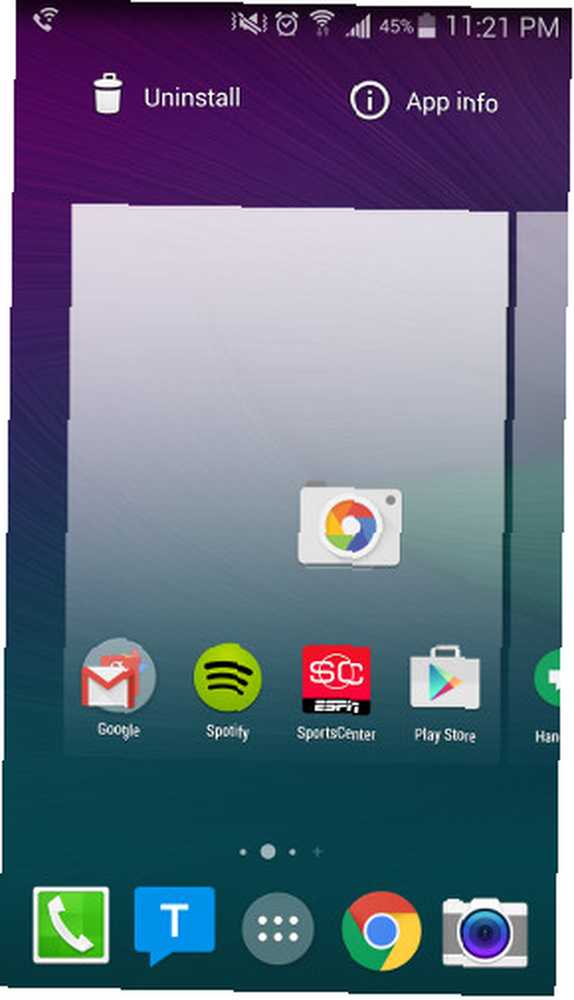
Para agregar íconos a la pantalla, abra el cajón de aplicaciones, luego elija mentalmente la aplicación que desea poner en su pantalla de inicio. Ahora ponga el dedo sobre el ícono de esa aplicación y manténgalo presionado, y luego el resto del cajón de la aplicación desaparecerá y le permitirá colocar el ícono donde desee en la pantalla de inicio.
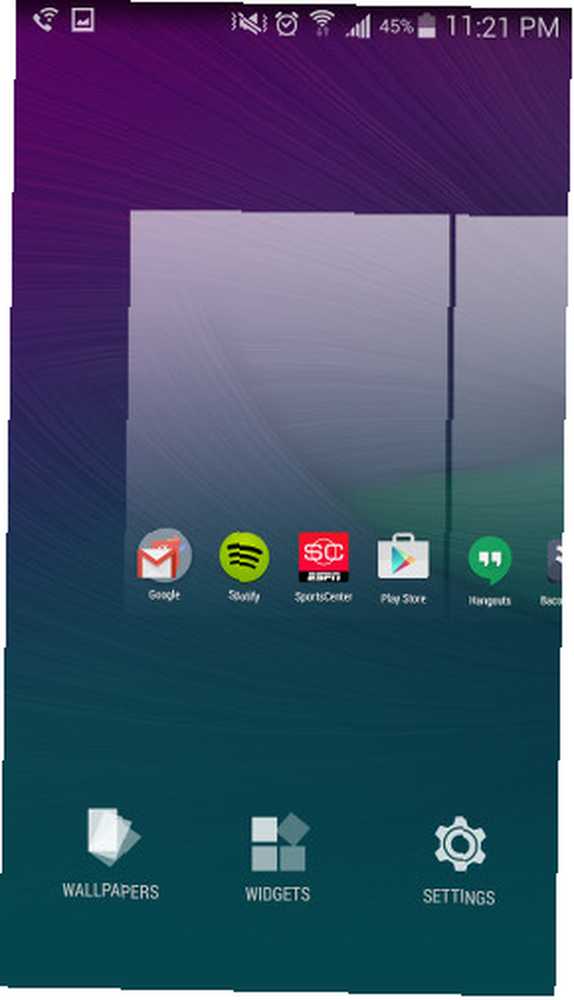
Para cambiar el fondo de pantalla o agregar widgets, simplemente coloque el dedo en un área vacía de la pantalla de inicio y manténgalo allí durante un segundo o dos. Entonces debería ver una opción para cambiar su fondo de pantalla o administrar widgets. Cambiar su fondo de pantalla y agregar widgets debería ser sencillo desde allí.
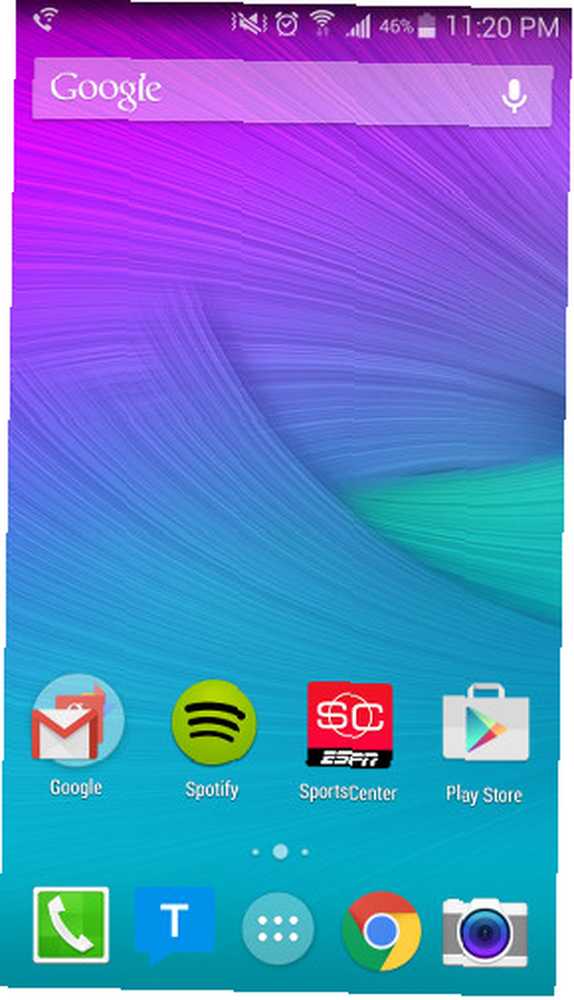
Por supuesto, también puede reemplazar el lanzador ¿Qué lanzador de Android debe usar? ¡Comparamos lo mejor! ¿Qué Android Launcher deberías usar? ¡Comparamos lo mejor! Estos increíbles lanzadores harán que tu dispositivo Android se sienta como nuevo. (el software que le proporciona pantallas de inicio) completamente para brindarle una experiencia completamente diferente, pero eso es algo a tener en cuenta para su posterior consideración. Si esto parece un poco intimidante, pruebe algunos de estos lanzadores simplificados. 3 Mejores lanzadores simples de Android para sus padres o abuelos. 3 Mejores lanzadores simples de Android para sus padres o abuelos. Uno de sus padres o abuelos acaba de comprar un nuevo teléfono Android, y es tan confuso La mejor manera de ayudarlos es descargar un lanzador extremadamente simple. en lugar.
Gestión de baterías y palancas
Por último, antes de instalar todas sus aplicaciones, hay una cosa más que debe tener en cuenta: la administración de la batería. Esto significa que debe intentar desactivar ciertas funciones de hardware cuando no las necesite. Esto generalmente se puede hacer en los botones rápidos que se encuentran al desplegar desde la barra de notificaciones, o dentro de la aplicación Configuración.
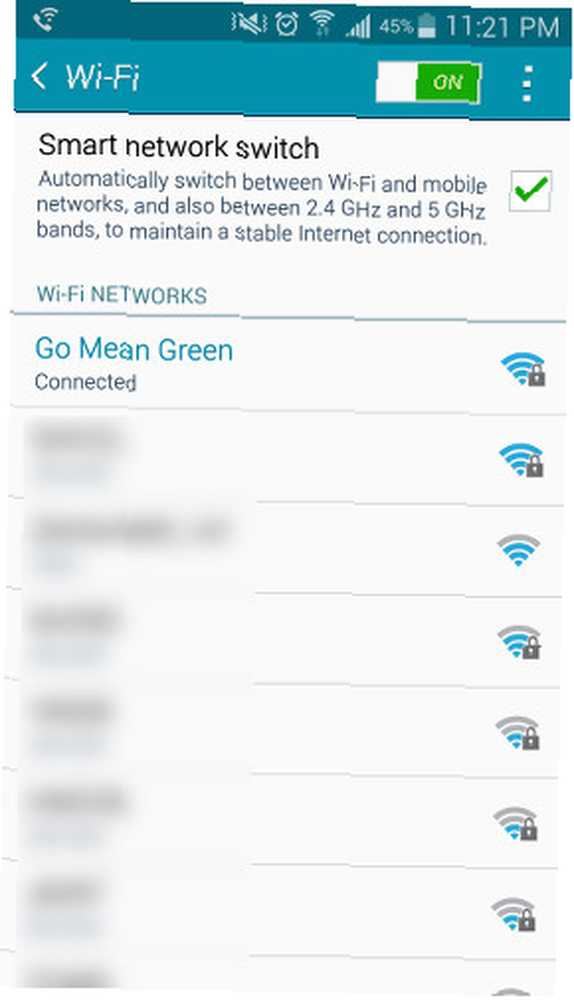
Por ejemplo, es bueno tener WiFi activado cuando tiene una red WiFi a la que conectarse: es más eficiente energéticamente que usar datos móviles. Sin embargo, es mejor apagar WiFi cuando no pueda conectarse a una red WiFi, ya que de lo contrario usará energía para datos móviles y buscando redes WiFi.
Si sabe que no hay uno con el que pueda conectarse, es mejor apagarlo para que deje de buscar redes.
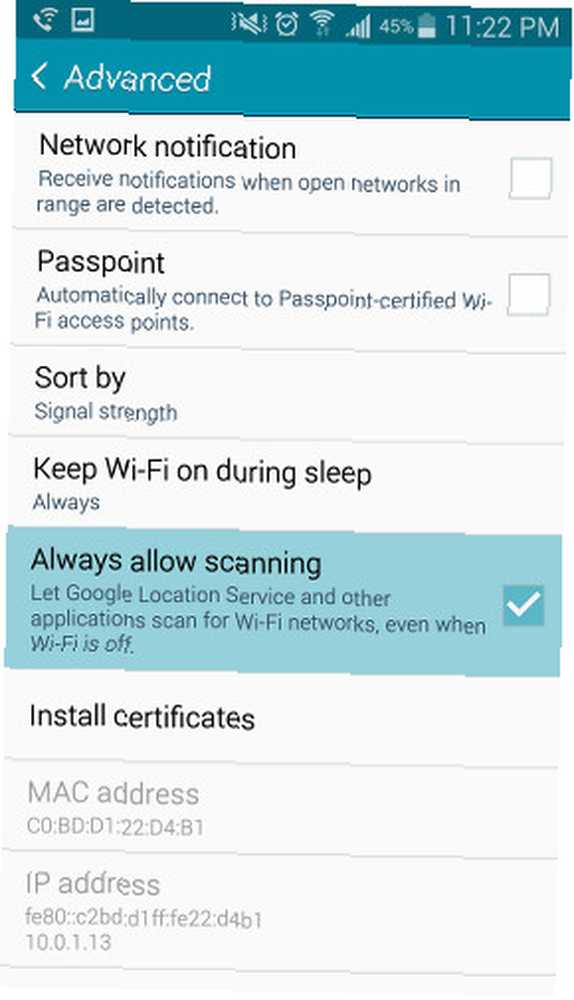
También es una buena idea ir al menú de configuración avanzada de WiFi (entrando en la configuración de WiFi, tocando los tres puntos en la esquina superior derecha y eligiendo Avanzado) y deshabilita la capacidad de su dispositivo para buscar redes incluso cuando WiFi esta apagado.
Se supone que ayuda a hacer que su ubicación sea más precisa, pero el objetivo de deshabilitar WiFi es apagarlo, a la derecha?
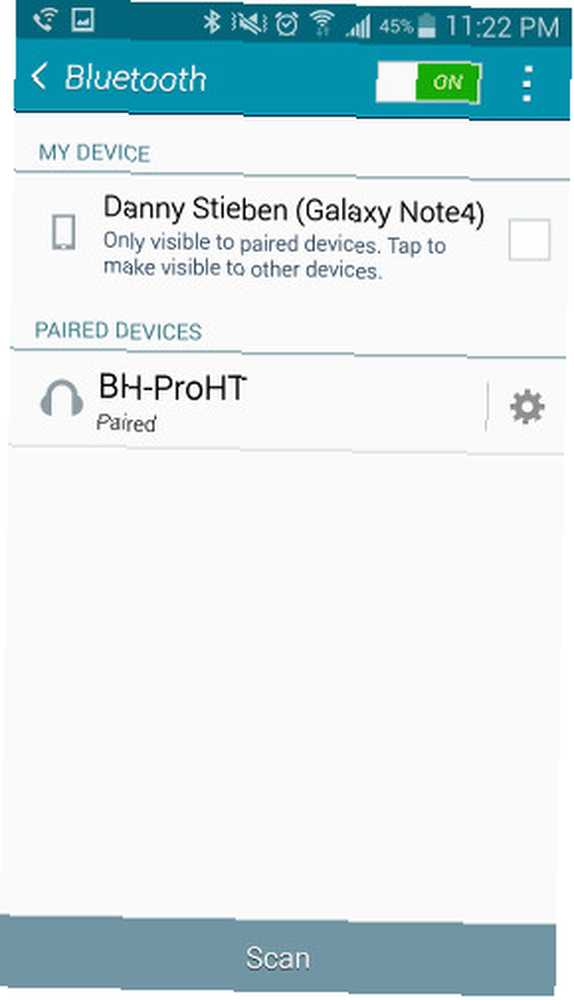
Lo mismo se puede hacer para Bluetooth, ya que mantener Bluetooth habilitado absorberá más energía ya que sigue buscando dispositivos conocidos para conectarse. Si no está cerca de ninguno de ellos o no los tiene encendidos y no planea hacerlo, entonces la desactivación de Bluetooth ahorra energía.
Afortunadamente, Bluetooth no tiene una configuración oculta que necesita encontrar como WiFi.
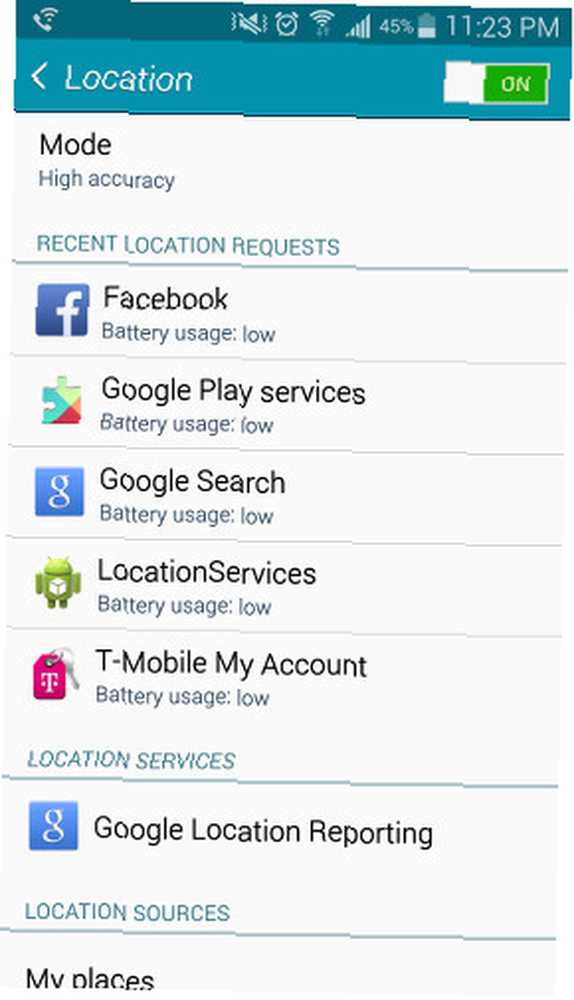
Finalmente, los servicios de ubicación en su dispositivo también requieren mucha energía, especialmente cuando usa la funcionalidad GPS. Si no necesita una ubicación tan precisa, puede cambiar el modo de ubicación a ahorro de batería, por lo que solo usará torres móviles para aproximar su ubicación. Alternativamente, también puede deshabilitar los servicios de ubicación por completo si simplemente no los necesita en absoluto.
También hay varios otros recursos que tenemos para ayudarlo a extender la vida útil de la batería de su dispositivo, incluidas las 5 formas convencionales de mejorar la duración de la batería en Android KitKat. ¿vida? Echa un vistazo a estos consejos para exprimir hasta el último jugo. y no convencionales 10 consejos probados y probados para prolongar la duración de la batería en Android 10 consejos probados y probados para extender la duración de la batería en Android ¿Sufre por la poca duración de la batería en Android? Siga estos consejos para sacar más provecho de la batería de su dispositivo Android. enfoques.
Disfruta tu nuevo dispositivo Android!
Un dispositivo Android es una gran cosa para usar, y puede ser una herramienta poderosa y duradera si sabes cómo usarlo Así que tienes un nuevo teléfono Android: esto es todo lo que necesitas saber para que tengas un nuevo teléfono Android: Aquí está todo lo que necesitas saber ¡Oh, brillante! Nada como un teléfono inteligente nuevo y moderno para comenzar el año nuevo. . El consejo anterior debería llevarlo al punto donde todo lo que necesita son más aplicaciones. Una vez que tenga todas las aplicaciones que desee, será un profesional en poco tiempo!
¿Qué otros consejos sugerirías para las personas cuando reciben su dispositivo por primera vez??
Háganos saber en los comentarios!
Crédito de la imagen: Regalos de Navidad Via Shutterstock, dr.coop











